Инстаграм написать сообщение с компьютера: Сообщения в Инстаграме с компьютера – как написать и посмотреть
Как отправлять сообщения в Instagram
Инстаграм сообщения можно писать с мобильного телефона и компьютера. Войти в Direct можно сразу после установки приложения и регистрации профиля. Разберемся, как открыть чат в Инстаграме, как написать сообщение с помощью компьютера и телефона.
Содержание
- Что такое Директ в Инстаграме?
- Как перейти в Direct в телефоне
- Просмотр сообщений с компьютера
- Отправка личных сообщений с компьютера
- Использование сторонних сервисов
Что такое Директ в Инстаграме?
Директ позволяет отправлять и получать сообщения с помощью Instagram. В чате не нужно регистрироваться, перейти в него можно из личного кабинета двумя способами:
- свайпнув по экрану справа налево;
- кликнув по кнопке в виде бумажного самолетика.
Прочитать или отправить СМС можно на компьютере. Для этого придется установить эмулятор Андроид, скачать расширение для Google Chrome или включить мобильную версию с помощью настроек в браузере.
Скачать эмулятор Bluestack
Официальная версия Instagram работает только на Windows 10, она поддерживает Direct. С помощью приложения можно просматривать публикации, писать комментарии, ставить лайки. Установить такую версию Инстаграм на ПК с Windows 7,8, XP не получится.
Instagram для компьютера (Windows 10)
Важно. Директ работает у зарегистрированных пользователей. Для отправки и приема сообщений требуется подключение к интернету. Если в Instagram нет Direct, обновите приложение до последней версии.
Как перейти в Direct в телефоне
Написать сообщение в личку можно с помощью телефона. Для этого выполните шаги:
- Откройте социальную сеть.
- Свайпните по дисплею или кликните по кнопке в углу сверху.
- На экране появится список пользователей.
- Кликните по чату, чтобы прочитать полученные сообщения или отправить новое.
Direct доступен на телефонах с операционной системой iOS, Android, Windows Phone.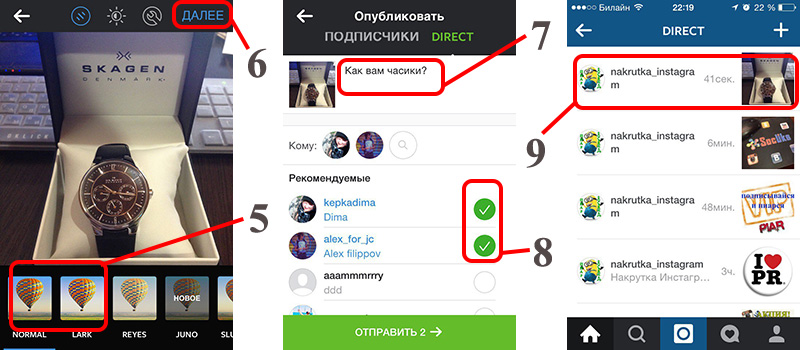
Важно. В зависимости от версии Instagram оформление интерфейса может отличаться. В устройствах с операционной системой Windows Phone социальная сеть называется Instagram beta. Она работает с 2019 года, интерфейс полностью переработан.
Просмотр сообщений с компьютера
Увидеть полученные СМС можно с помощью компьютера, ноутбука. Для этого придется воспользоваться одним из вариантов:
- запустить мобильный Instagram через эмулятор BlueStacks;
- открыть социальную сеть с помощью браузера;
- скачать расширение и запустить Инстаграм с помощью него.
Пользователи, у которых есть компьютер с Windows 10 могут установить официальное приложение и войти в личный профиль через него. Социальная сеть работает на русском языке, для общения в Direct достаточно нажать несколько кнопок.
Как посмотреть сообщения через компьютер с помощью расширения Веб Инстаграм:
- Загрузите расширение в официальном магазине Google.
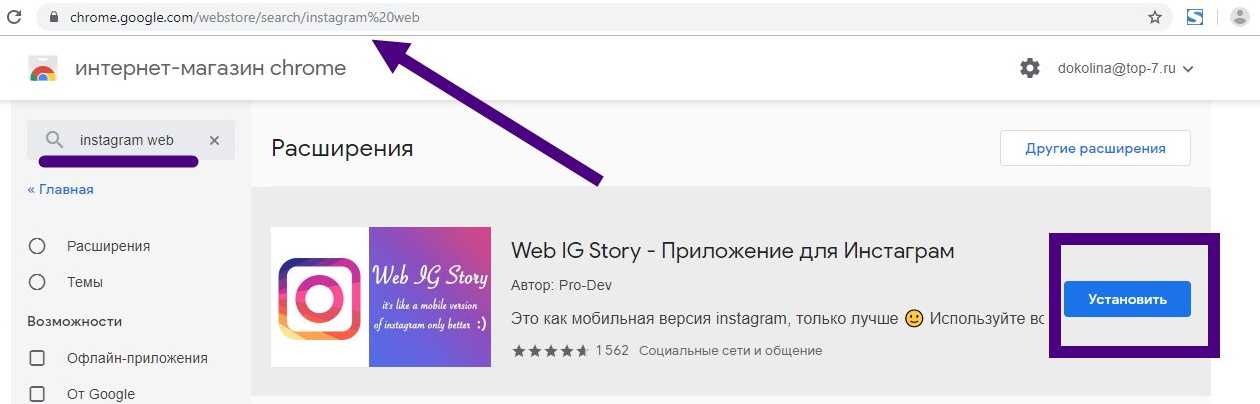
- Кликните по иконке для запуска мобильной версии через браузер.
- Нажмите на иконку чата в углу сверху.
- Выберите пользователя, сообщение от которого нужно прочитать.
- В окне откроются все полученные СМС.
Важно. Просмотреть сообщения через ПК на онлайн-версии Instagram не получится. С помощью нее можно читать публикации, лайкать записи, смотреть фото, видео, истории.
Отправка личных сообщений с компьютера
Чтобы в Инстаграмме написать сообщение через компьютер, нужно войти в Директ. Для этого подойдет версия социальной сети для Windows 10, расширение для Chrome, мобильный Instagram, запущенный в эмуляторе.
Как в Инстаграме написать в Директ с помощью компьютера:
- Откройте одну из перечисленных версий социальной сети на ПК.
- Кликните по иконке в форме бумажного самолетика.
- Выберите собеседника из списка.
- Напечатайте текст в поле «Напишите сообщение».
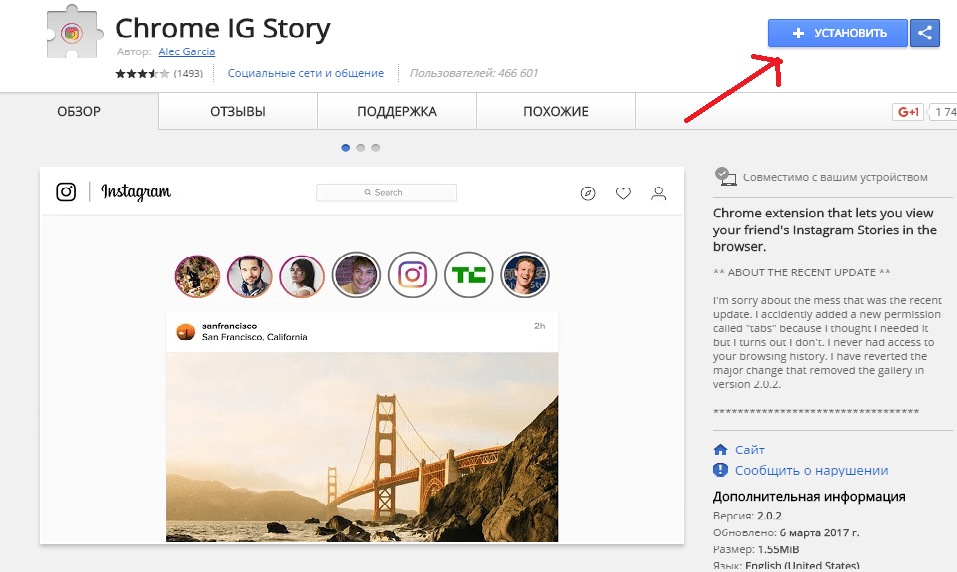
- Отправьте СМС.
Сообщение будет доставлено моментально. Когда получатель прочитает послание, его статус изменится на «Просмотрено».
Как отправить сообщение человеку, с которым не общались ранее:
- Найдите пользователя в ленте или через поиск и кликните по его нику.
- В открывшемся окне нажмите на кнопку «Оправить сообщение».
- Напишите текст и кликните по кнопке отправки.
Важно. Если аккаунт получателя закрыт, то написать СМС нельзя. Для начала общения придется добавить пользователя в друзья и дождаться подтверждения.
Использование сторонних сервисов
Писать СМС можно с помощью сервисов и сайтов для раскрутки личного профиля, например, RU или IO. Такие сервисы предлагают ограниченное количество сообщений или предоставляют доступ на несколько дней.
Сервис можно использовать для одноразовых посланий. Чтобы полноценно общаться с друзьями через Instagram придется установить приложение для Виндовс 10, настроить расширение, запустить социальную сеть через BlueStacks.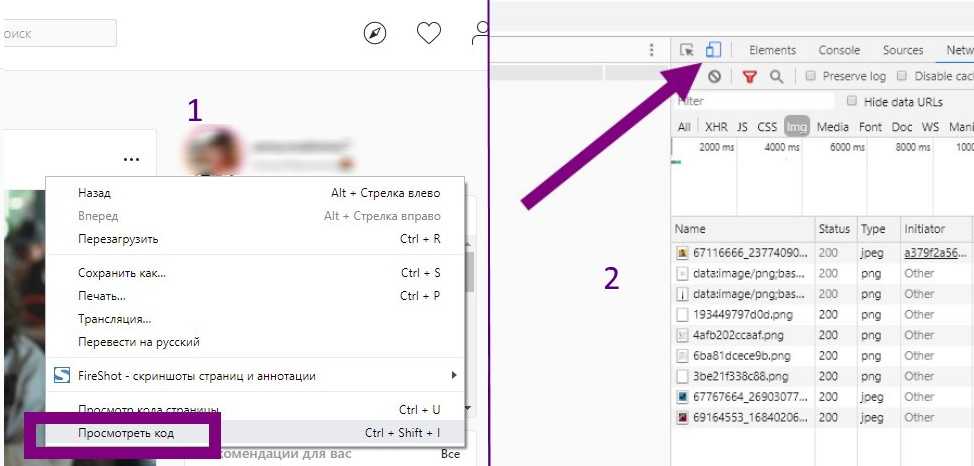 Написать личное сообщение можно любому пользователю с открытым аккаунтом, если профиль заблокирован, придется добавиться в друзья и дождаться ответа.
Написать личное сообщение можно любому пользователю с открытым аккаунтом, если профиль заблокирован, придется добавиться в друзья и дождаться ответа.
Как писать в директ инстаграм с компьютера, Андроида и Айфона
Содержание
- Директ в Инстаграме с компьютера
- Как отправить сообщение в Директ с компьютера
- Директ в Инстаграм на телефоне
- Как отправить сообщение в Директ с Андроида
- Как отправить сообщение в Директ с Айфона
- Новое приложение для переписок
Браузерная версия Instagram предложена с урезанным функционалом: нельзя публиковать фотографии, писать в Директ и читать полученные сообщения.
С помощью приложений и расширений для браузеров пользователь сможет переписываться с друзьями, получать уведомления вовремя и добавлять фотографии. Написать в Директ с компьютера в Инстаграме так же просто, как и с мобильного устройства.
Директ в Инстаграме с компьютера
Чтобы воспользоваться личными сообщениями, доступны такие варианты:
- для обладателей Windows 10 и 8.
 1 есть приложение в Microsoft Store;
1 есть приложение в Microsoft Store; - расширения для браузеров Google Chrome: от получения уведомлений до полномасштабной работы с социальной сетью;
- эмуляторы Android для ПК.
В веб-версии Инстаграма доступны уведомления. Перейдя впервые в браузерную версию, пользователю будут предложены оповещения о лайках и подписках.
Отправить сообщение с компьютера можно с помощью Web for Instagram, Bluestacks (с установленным Instagram) и через компьютерное приложение.
Последний вариант работает только с лицензионными версиями операционной системы. Пользователи отмечают, что приложение редко обновляется, поэтому работать с ним удается мало кому.
Как отправить сообщение в Директ с компьютера
Расширение для браузера Web For Instagram повторяет внешний вид мобильного приложения. Имеет те же функции, что и на смартфонах.
Чтобы скачать его и установить, нужно перейти в: Настройки – Дополнительные инструменты – Магазин Chrome.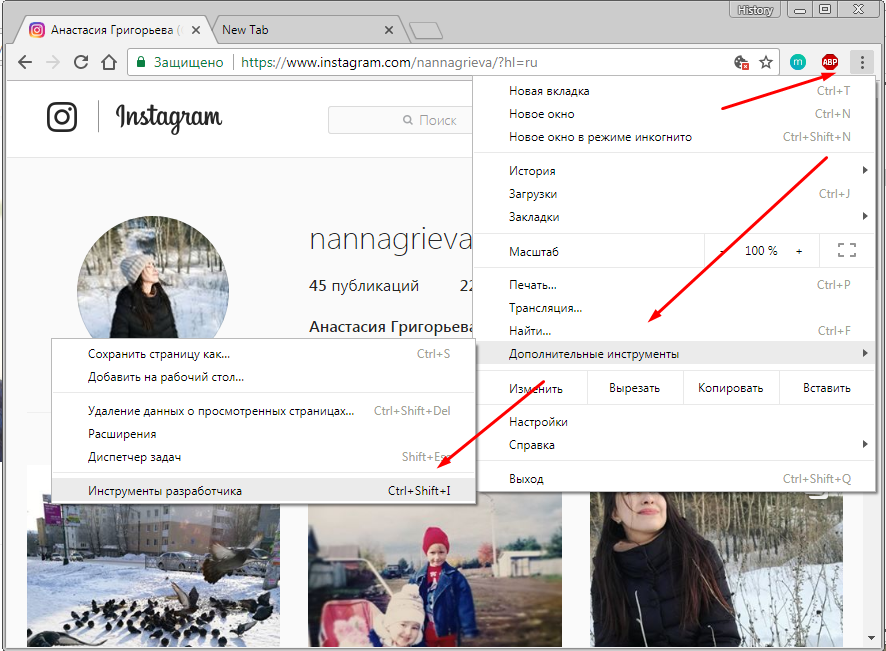 В поиске ввести название «Web For Instagram» и нажать: «Получить». Для авторизации войти с веб-версии социальной сети и нажать на появившуюся иконку в верхней панели.
В поиске ввести название «Web For Instagram» и нажать: «Получить». Для авторизации войти с веб-версии социальной сети и нажать на появившуюся иконку в верхней панели.
Как написать человеку в Директ Инстаграма с компьютера через расширение:
- Запустить Google Chrome.
- Нажать на иконку «Web for Instagram» — авторизоваться.
- В верхнем правом углу выбрать «Директ» — указать собеседника.
- Отправить сообщение с помощью кнопки «Готово».
Второе расширение для работы с Instagram, предназначено только для получения уведомлений и просмотра. Direct Message Reader можно скачать в том же магазине Chrome и авторизовавшись с помощью веб-Инстаграма, получить доступ к своей переписке.
- Не нашли ответа?Задать вопрос мы подготовим и вышлем вам ответ на e-mail
- Мощная прокачка Инстаграм аккаунта
- Бесплатные и платные сервисы для раскрутки
Расширение предложит установить оповещения в браузере, как только появилось новое сообщение.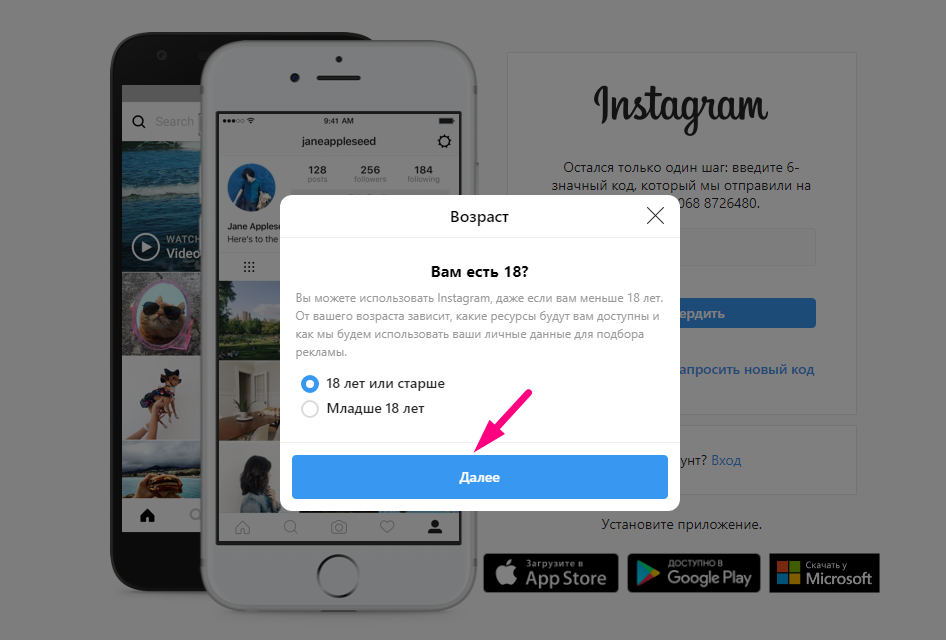 В нижней части экрана появится значок и никнейм отправителя.
В нижней части экрана появится значок и никнейм отправителя.
Директ в Инстаграм на телефоне
Личный сообщения – основная функция Instagram, добавленная в одном из первых обновлений. С последующими, пользователи получили функцию групповых чатов, запросы на переписку и возможность делиться фотографиями.
Примечание: отправляя в Директ временный снимок и делая скриншот – отправитель увидит оповещение о созданном снимке. Касается только раздела в личных сообщениях.
Написать в Директ Инстаграма с телефона можно такими способами:
- открыть Личные сообщения и нажать на «плюс»;
- перейти на станицу требуемого пользователя и рядом с кнопкой «Подписаться» — находится «Написать».
В разделе Личных сообщений можно создавать чаты, принимать или отклонять заявки.
Чтобы создать групповой чат:
- Открыть Инстаграм и нажать по значку «Директ».
- В верхнем правом углу – «плюсик».
- Выделить маркером пользователей, которые должны получить одинаковое сообщение.
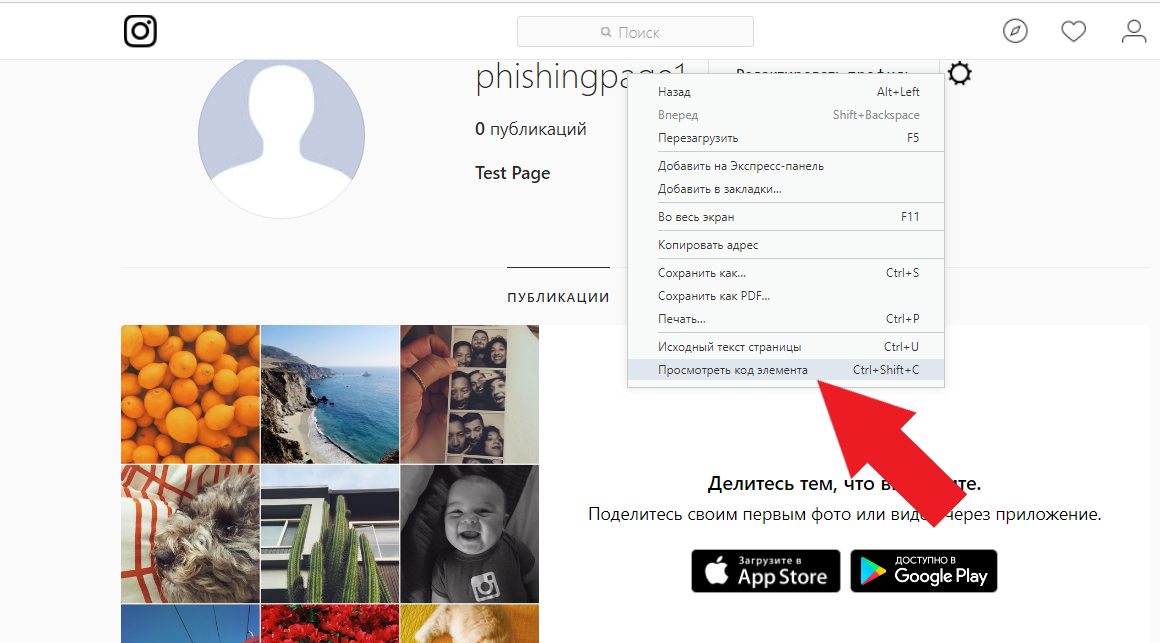
- Отправить текст.
Теперь получатели смогут обращаться в чате, обмениваться записями и фотографиями. С последними обновлениями Директ получил GIF-послания и аудиосообщения. Пользователи могут снимать короткое видео и отправлять друзьям.
Чтобы запретить незнакомцам писать в Директ, владельцу аккаунта следует: сделать страницу закрытой или отклонить запрос в разделе «Личные сообщения».
Если пользователь, который не подписан, отправляет текстовое послание, рядом с остальными диалогами появится надпись «Запрос» и количество написавших. Перейдя в категорию, владелец страницы может «Разрешить» или «Отклонить» отправку уведомлений.
Как отправить сообщение в Директ с Андроида
Между мобильной и компьютерной версией отличий немного. Личные сообщения расположены в верхней правой части экрана, где доступны списки собеседников. Связав аккаунты с Facebook и контактами на мобильном устройстве, пользователь сможет переписываться с близкими и друзьями.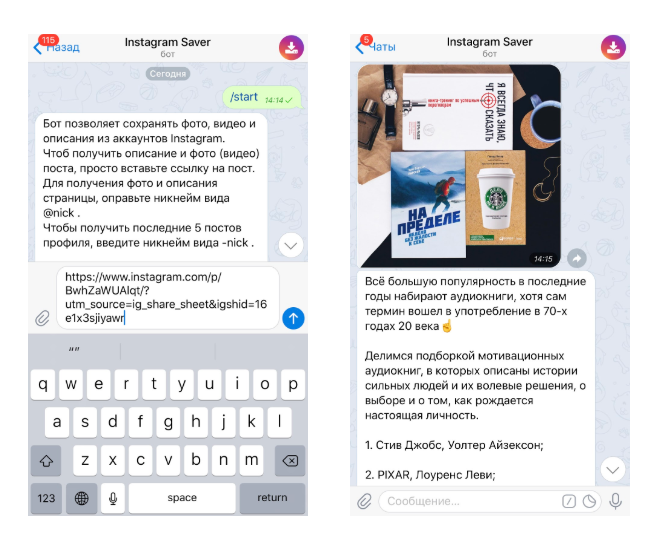
Как написать в Директ Инстаграма с Андроида:
- Авторизоваться в приложении.
- Нажать на значок сверху – выбрать собеседника.
- Написать текстовое сообщение – Отправить.
Чтобы сделать аудиосообщение: перейти в Диалог и нажать на значок микрофона. Максимальная длина аудиодорожки – не более пяти минут. Дорожка автоматически отправляется, но её можно удалить, нажав на значок корзинки. Для записи – задержать палец на значке микрофона и держать до конца аудиосообщения.
В параметрах Директа можно отправлять фотографии, добавлять «Быстрые ответы» и ставить «сердечки». Доступно в дополнительных вложениях, при отправке текстового послания.
Как отправить сообщение в Директ с Айфона
Второй способ, как отправить публикацию или поделиться снимком с друзьями в Личных сообщениях: нажать под постом «Поделиться». Под каждой публикаций размещена кнопка: «Отправить другу», нажав на которую – появится список «Лучших друзей» и тех, с кем были последние диалоги.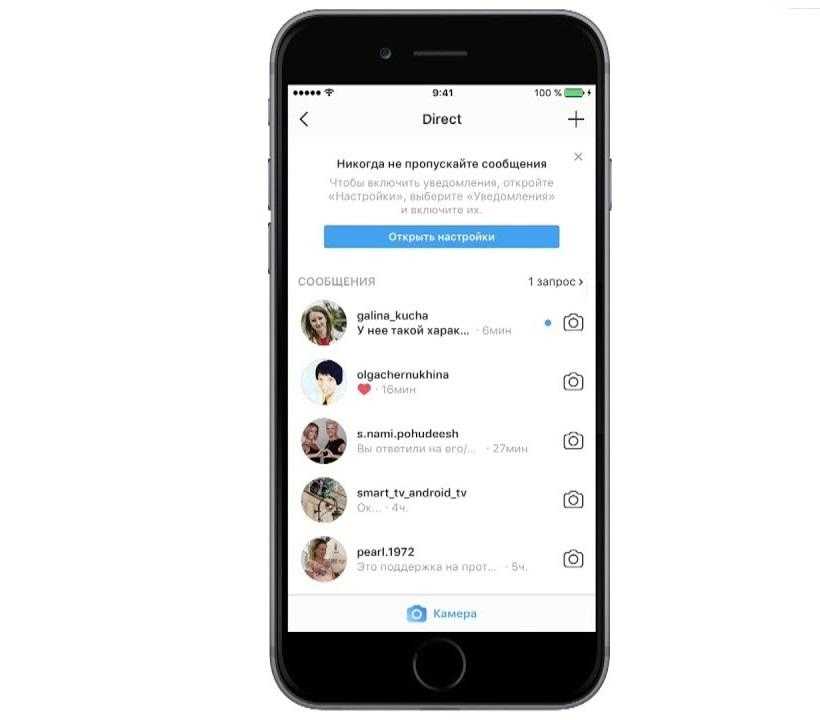
Вместе с фотографией или видео добавляют текстовое описание или комментарий.
Как написать в Директ Инстаграма с Айфона:
- Найти интересную публикацию в Ленте – нажать на «Поделиться».
- Выбрать собеседника – Отправить.
Над списком друзей расположено свободное поле, куда можно добавлять комментарии.
Авторы блогов и сообществ нередко используют фразу: «Написать в личные», что значит: написать в Директ Инстаграма.
Сообщение появится вместе с описанием, которое добавил отправитель. Одновременно получить одно и то же письмо смогут 15 человек (максимальное количество участников групповых чатов). С помощью личных сообщений можно делиться Историями и фотографиями, которые предназначены ограниченному кругу лиц.
На данный момент, написать в Директ Инстаграма с компьютера на браузерной версии невозможно. Зато предложены полнофункциональные версии на Android и iOS или эмуляторы для компьютеров.
Новое приложение для переписок
Общаться в Директе стало проще с появлением нового приложения для Инстаграма.
Как скачать и использовать Threads:
- Зайти в Play Marke, скачать «Threads for Instagram».
- Установить – открыть.
- Подключиться через Instagram – подтвердить свой профиль.
Далее, появится список ранее созданных переписок. Пользователь может отправлять сообщения или фотографии, создавать видеочаты. Чтобы общаться с друзьями, нужно добавить их в список «Лучшие друзья» или с помощью Threads добавить в чат.
В отличие от других приложений, переписка не синхронизируется. Но из Threads можно отправлять сообщения тем пользователям, у которых приложение не установлено.
Как получить больше от Instagram DM: Полное руководство
Что означает DM в Instagram?
Как отправлять сообщения Instagram DM
10 лучших практик для отправки и ответа на личные сообщения в Instagram
Часто задаваемые вопросы о личных сообщениях в Instagram
Прошли те времена, когда приходилось звонить на горячую линию обслуживания клиентов или писать электронные письма, чтобы узнать о новом продукте. Современный метод коммуникации между покупателем и брендом? Через Директ Инстаграм.
Современный метод коммуникации между покупателем и брендом? Через Директ Инстаграм.
Почти 50% людей говорят, что в будущем цифровые каналы станут их основным способом связи с брендами. А учитывая, что 90% людей подписаны хотя бы на одну компанию в Instagram, можно с уверенностью сказать, что в ближайшие годы еще больше людей будут полагаться на Instagram DM для поддержки клиентов.
Прямые сообщения в Instagram — это личный способ взаимодействия с клиентами, влиятельными лицами, партнерами по бренду и всеми, кто находится между ними. При правильном использовании функция обмена сообщениями в Instagram может помочь вашему бренду построить прочные отношения с вашей аудиторией, убедившись, что люди чувствуют себя услышанными и поддержанными.
Вот несколько советов по отправке и ответу на сообщения, которые помогут вам максимально эффективно использовать личные сообщения в Instagram.
Бонус: Сэкономьте время и загрузите 20 бесплатных настраиваемых шаблонов Instagram DM для вашего бренда , включая приветствия, запросы о партнерстве, ответы на часто задаваемые вопросы, ответы на жалобы и многое другое.
Что означает DM в Instagram?
DM в Instagram — это прямых сообщений между одним пользователем Instagram и другим пользователем или группой пользователей . Пользователи могут делиться всеми типами контента через DM, в том числе:
- Фотографии
- Видео
- Аудио
- Наклейки
- гифки
Эти сообщения являются частными и не отображаются в ленте вашего бренда, профиле или в поиске. И они не будут для ваших последователей, также. Только вы и те, с кем вы общаетесь, можете видеть личные сообщения.
Для брендов и авторов отправка прямых сообщений может быть хорошим способом наладить личные отношения с подписчиками, связаться с потенциальными партнерами или оказать поддержку клиентам с вопросами или отзывами.
Как отправлять DM в Instagram
Как отправлять DM с помощью приложения Instagram
Отправлять и получать DM из мобильного приложения Instagram очень просто. Выполните следующие действия, чтобы начать взаимодействовать как с подписчиками, так и с клиентами:
Выполните следующие действия, чтобы начать взаимодействовать как с подписчиками, так и с клиентами:
1. Сначала откройте приложение Instagram на своем телефоне.
2. Нажмите на значок бумажного самолетика или мессенджера в правом верхнем углу ленты. Значок сообщений, который появляется здесь, зависит от того, обновили ли вы свою учетную запись Instagram для подключения к Facebook Messenger.
Если вы не подключили свой аккаунт Instagram к мессенджеру Facebook, вы увидите бумажный самолетик…
…но если вы подключили свои аккаунты , вы увидите значок мессенджера.
3. На вкладке «Прямые сообщения» вы найдете все свои разговоры. Непрочитанные прямые сообщения будут отображаться первыми в списке.
4. Нажмите на непрочитанное сообщение и напишите ответ на панели сообщений .
Если вы хотите, чтобы отправлял контент через DM , вы также можете сделать это прямо в приложении.
5. Каждый раз, когда вы видите значок бумажного самолетика , щелкните его, чтобы отправить этот контент другому пользователю в личном сообщении. Вы можете использовать прямые сообщения для отправки сообщений, роликов или историй другому пользователю или бренду. Контент, который вы пересылаете в другую учетную запись, появится на их вкладке «Прямые сообщения».
Как отправлять DM в Instagram со своего компьютера (Mac или ПК)
Любой, у кого есть профиль в Instagram, может создавать прямые сообщения в Instagram или отвечать на них из браузерной версии приложения, используя настольный или портативный компьютер. Этот метод облегчает вашему бренду реагирование на приток или большое количество прямых сообщений.
Независимо от того, отвечаете ли вы на сообщение Instagram на ПК или создаете DM для отправки на Mac, процесс одинаков. Вот как открыть DM в Instagram (веб-версия):
1. Перейдите на instagram.com, используя любой веб-браузер, который вы предпочитаете и войдите в аккаунт своего бренда в Instagram. Примечание. Вам не нужно использовать определенный браузер для доступа к Instagram DM.
Примечание. Вам не нужно использовать определенный браузер для доступа к Instagram DM.
2. После входа в свою учетную запись нажмите Сообщения на панели слева. Как и в приложении, значок, который вы видите здесь — будь то бумажный самолетик или символ Messenger — будет зависеть от того, обновили ли вы свою учетную запись в Facebook Messenger.
Если ваша учетная запись Instagram подключена к Facebook Messenger, вы увидите знакомую иконку мессенджера…
…и если вы не подключили свои аккаунты, то увидите бумажный самолетик.
3. На вкладке «Прямые сообщения» вы увидите здесь сообщения и взаимодействия вашего бренда. Непрочитанные DM появятся первыми в списке.
4. Вы также увидите возможность создать новый DM. Нажмите синюю кнопку Отправить сообщение , чтобы начать новое взаимодействие.
Но это всего лишь один из способов отправить сообщение в Instagram на компьютере. Вы также можете использовать платформу управления социальными сетями, такую как Hootsuite, чтобы оптимизировать обслуживание клиентов в социальных сетях.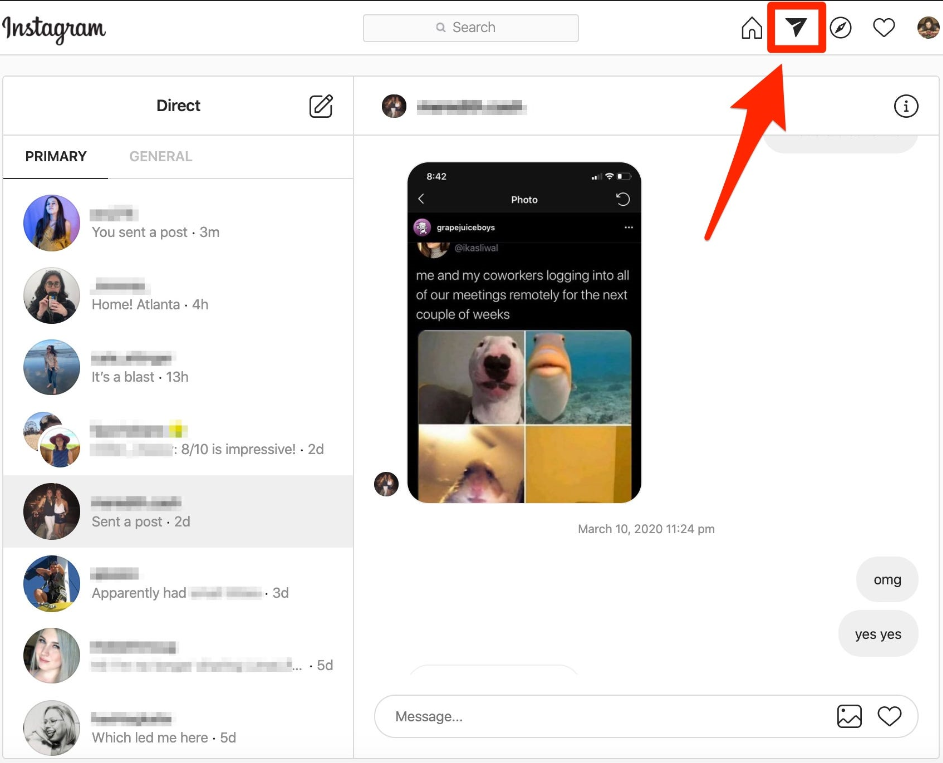
Как отправлять DM в Instagram с помощью Hootsuite
Если вы управляете более чем одной учетной записью Instagram или ваш бренд получает DM на нескольких платформах социальных сетей, инструмент управления социальными сетями, такой как Hootsuite, может сэкономить вам много времени и хлопот.
С помощью Hootsuite вы можете отвечать на сообщения и комментарии из всех ваших учетных записей Instagram, Facebook, Twitter и LinkedIn в одном почтовом ящике социальной сети. Больше не нужно щелкать бесчисленные вкладки браузера, чтобы проверить наличие новых прямых сообщений, или случайно забывать отвечать нетерпеливым клиентам.
Если вы хотите узнать, как проверять сообщения в Instagram (и быстрее отвечать) с помощью Hootsuite, выполните следующие простые действия:
1. На панели инструментов Hootsuite перейдите в папку «Входящие» . Здесь вы можете увидеть взаимодействия из ваших подключенных учетных записей Instagram, Facebook, Twitter и LinkedIn. Hootsuite Inbox совместим с учетными записями Instagram Business.
Hootsuite Inbox совместим с учетными записями Instagram Business.
Входящие собирают 4 типа сообщений Instagram:
- Прямые сообщения
- Ответы на ваши истории в Instagram
- Быстрые реакции на ваши истории
- Упоминания вашего аккаунта в историях других пользователей
2. Если вы являетесь частью команды, управляющей прямыми сообщениями в социальных сетях, вы можете легко назначать сообщения другим членам команды (которые будут уведомлены по электронной почте) и сортировать свой почтовый ящик по назначению, социальной сети, типу сообщения и дата.
10 лучших способов отправки и ответа на прямые сообщения Instagram
Взаимодействие с вашими клиентами и ответы на прямые сообщения — это только один из способов использования Instagram для бизнеса.
Прежде чем вы начнете взаимодействовать через личные сообщения Insta, вот несколько важных советов, о которых следует помнить.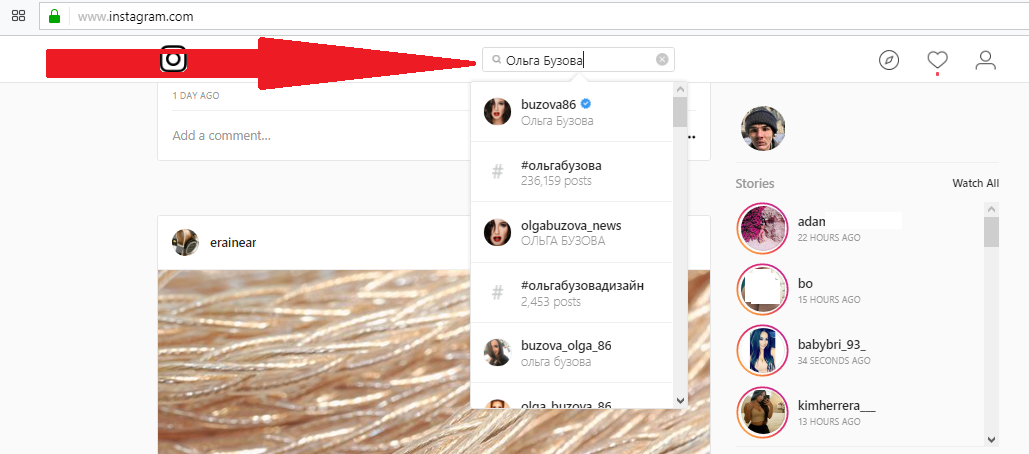
Настройка уведомлений для личных сообщений в Instagram
Оперативность является ключом к установлению и поддержанию прочных отношений с вашими подписчиками.
Но вы не сможете реагировать, если вы не знаете о сообщениях, которые вам приходят.
Регулярно проверять свои личные сообщения — это хорошее начало, но убедитесь, что вы видите все новые входящие сообщения в Instagram, которые получает ваш бренд, настроив уведомления.
Как на компьютере, так и на мобильном устройстве перейдите к Настройки . Выберите Уведомления (или Push-уведомления , если вы находитесь на рабочем столе).
Затем в разделе Сообщения (если вы работаете на настольном компьютере) или Сообщения и звонки (если вы работаете на мобильном устройстве) убедитесь, что выбран параметр Из основного и общего .
Это обеспечит уведомление вашего бренда обо всех новых входящих сообщениях.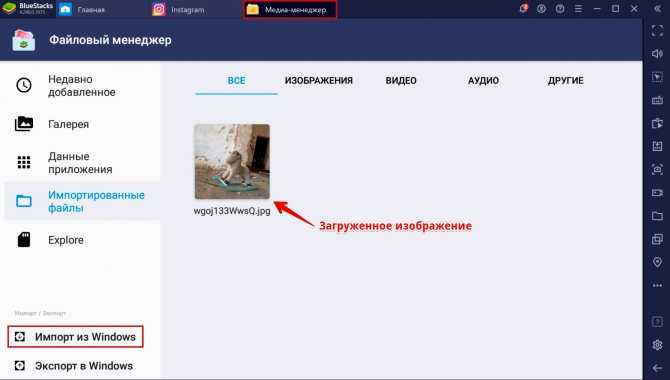
Если ваш бренд обычно получает много сообщений, мы рекомендуем использовать инструмент (например, Hootsuite), который помогает упростить и управлять вашими DM.
Проверьте свои запросы сообщений в Instagram
Чтобы убедиться, что сообщения клиентов не ускользают, вам также необходимо проверить свои запросы сообщений.
Запросы — это прямые сообщения от учетных записей, на которые вы не подписаны. Для бренда это означает, что большинство сообщений клиентов, которые вы получаете, попадут на вкладку «Запросы», если вы не взаимодействовали с ними раньше.
В разделе Messages and Calls убедитесь, что Message Requests включен, чтобы начать получать все запросы DM.
Используйте почтовый ящик социальной сети для управления несколькими учетными записями
Если у вас более одной учетной записи Instagram — или вы не любите умственного напряжения, связанного с ручной проверкой новых сообщений и запросов — управление социальными сетями инструмент с единым почтовым ящиком значительно облегчит вашу работу.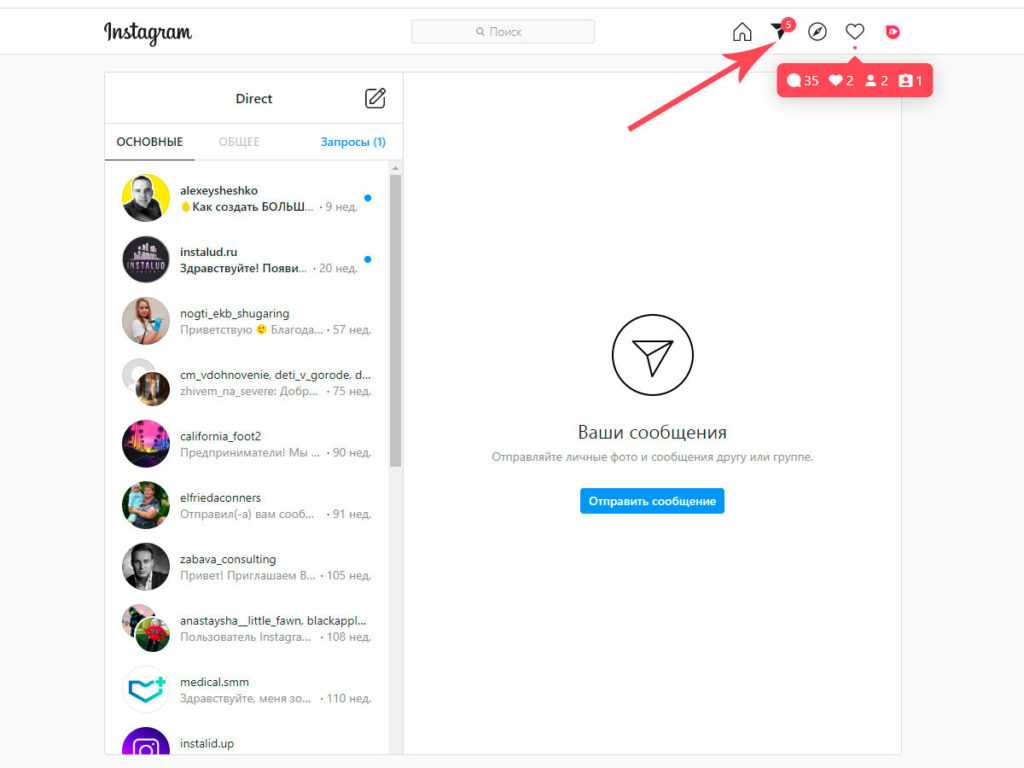
С помощью Hootsuite Inbox вы можете преодолеть разрыв между взаимодействием в социальных сетях и обслуживанием клиентов, а управлять всеми своими сообщениями в социальных сетях в одном месте . Сюда входят:
- Личные сообщения и личные сообщения
- Публичные сообщения и публикации в ваших профилях
- Темные и органичные комментарии
- Упоминания
- Реакции эмодзи
… и многое другое.
Универсальное рабочее пространство агента позволяет легко
- Отслеживать историю взаимодействия любого человека с вашим брендом в социальных сетях (в ваших учетных записях и платформах), предоставляя вашей команде контекст, необходимый для персонализации ответов
- Добавление примечаний к профилям клиентов (Inbox интегрируется с Salesforce и Microsoft Dynamics)
- Обрабатывайте сообщения в команде с интуитивно понятными очередями сообщений, назначениями задач, статусами и фильтрами
- Отслеживание времени отклика и показателей CSAT
Закажите бесплатную демонстрацию
Кроме того, Inbox поставляется с удобной автоматизацией:
- Автоматическая маршрутизация сообщений
- Автоответы и сохраненные ответы
- Автоматически запускаемые опросы об удовлетворенности клиентов
- Особенности чат-бота на базе искусственного интеллекта
Сократите время отклика (и свою рабочую нагрузку)
Управляйте всеми своими сообщениями без стресса с помощью простой маршрутизации, сохраненных ответов и дружелюбных чат-ботов.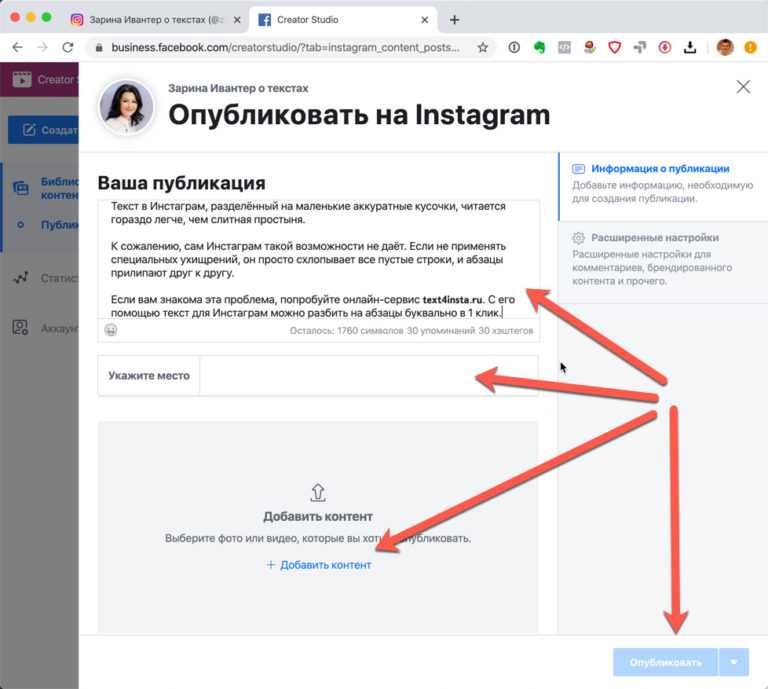 Попробуйте Inbox от Hootsuite уже сегодня.
Попробуйте Inbox от Hootsuite уже сегодня.
Заказать демонстрацию
Используйте сохраненные ответы Instagram
Скорее всего, ваш бренд получит много подобных вопросов и комментариев в директ. Вместо того, чтобы каждый раз печатать один и тот же ответ каждому подписчику, сэкономьте время и обеспечьте согласованность, максимально используя функцию сохраненных ответов Instagram.
Чтобы использовать эту функцию, вам необходимо настроить бизнес-профиль Instagram или учетную запись Creator.
Эти профессиональные учетные записи также предоставят больше возможностей для организации и управления вашими прямыми сообщениями в Instagram, например, папка «Входящие» с тремя вкладками, в которой ваш почтовый ящик разделен на три вкладки: «Все», «Основной» и «Общие».
Найти сохраненных ответов в качестве опции в разделе Настройки .
Оттуда перейдите на Business , и вы увидите вариант для . Сохраненный ответ .
Сохраненный ответ .
В разделе Сохраненные ответы вы можете увидеть все ответы, для которых вы создали ярлыки.
Чтобы создать сохраненный ответ:
- Нажмите кнопку + в правом верхнем углу.
- Введите ответ на часто задаваемый вопрос.
- Выберите для этого сообщения сочетание клавиш, состоящее из одного слова.
При ответе на сообщение Instagram DM введите ярлык с ключевым словом в свое сообщение, и полный ответ, который вы сохранили для этого ярлыка, будет заполнен автоматически.
Psst: Если вы используете Hootsuite, вы можете создавать и сохранять ответы на сообщения, используя Inbox.
Подтверждение получения нового сообщения
Если ваш бренд получает большое количество прямых сообщений, не всегда реально отправить тщательно продуманный ответ в момент его получения.
Но, по крайней мере, это хорошая идея, чтобы клиент знал, что вы получили его сообщение.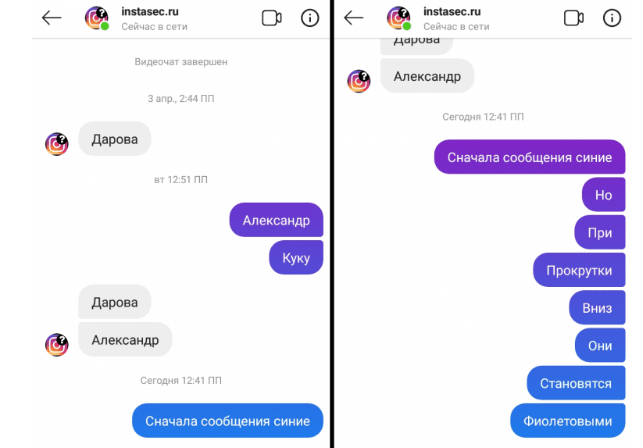 Таким образом, даже если ваша команда не сможет ответить немедленно, ваш клиент не будет встречен молчанием.
Таким образом, даже если ваша команда не сможет ответить немедленно, ваш клиент не будет встречен молчанием.
Вот несколько ответов, которые вы можете использовать для подтверждения получения нового сообщения:
- Поблагодарить клиента за то, что он связался с вами
- Сообщите им, что их сообщение было получено
- Установите ожидаемое время, которое потребуется команде, чтобы вернуться к ним
- Поделитесь своей признательностью за их поддержку
Это помогает укрепить отношения между пользователем и вашим брендом. Это также улучшает обслуживание клиентов, устанавливая ожидания того, когда этот клиент может ожидать разговора с вашим брендом.
Немедленно ответьте
Не заставляйте своих клиентов ждать! Если вы уже сообщили им, что прочитали их сообщение, быстро ответьте (даже лучше, если это произойдет раньше ожидаемого срока, о котором вы изначально поделились).
Чем быстрее ваш бренд ответит, тем лучше, особенно если сообщение негативное.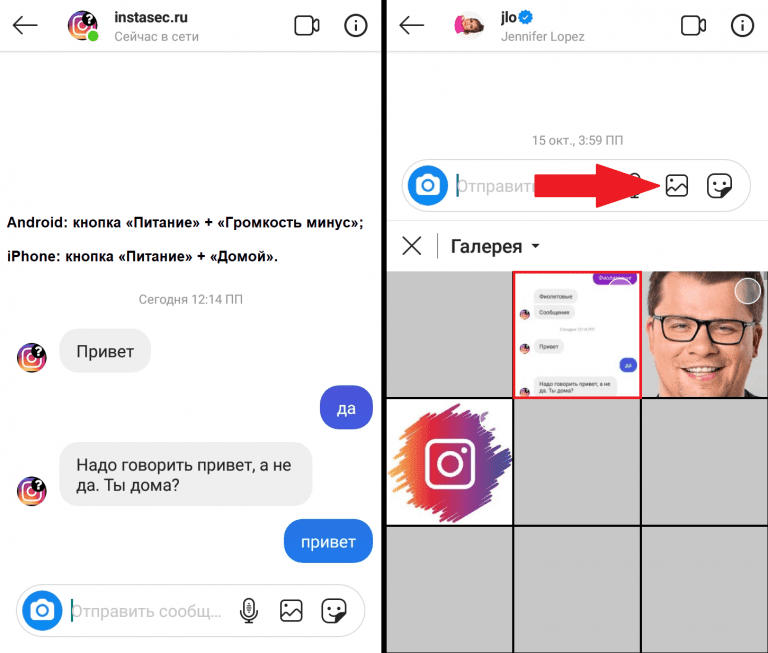 Фактически, 42% клиентов, которые жалуются компании через социальные сети, ожидают ответа в течение 60 минут.
Фактически, 42% клиентов, которые жалуются компании через социальные сети, ожидают ответа в течение 60 минут.
Слишком долгое ожидание ответа клиенту может привести к тому, что он потеряет интерес или, что еще хуже, доверие к вашему бренду. Всегда своевременно отвечайте на вопросы или запросы, чтобы клиенты чувствовали поддержку и были услышаны.
Пишите голосом своего бренда
Каким бы ни был голос вашего бренда, используйте этот тон в своих личных сообщениях в Instagram.
Ваши подписчики ассоциируют голос вашего бренда со всем, что вы делаете и публикуете на платформе, включая ваши сообщения и ответы. Если ваш тон обычно оптимистичен и дружелюбен в ваших подписях или комментариях, то резкое или бесполезное прямое сообщение может вызвать раздражение и, вероятно, удержать клиента от продолжения разговора.
При создании ответов на сообщения не забудьте:
- Будьте искренними и представительными. Покажите своим клиентам, что они взаимодействуют с реальным человеком, которому небезразличен их опыт работы с вашим брендом.
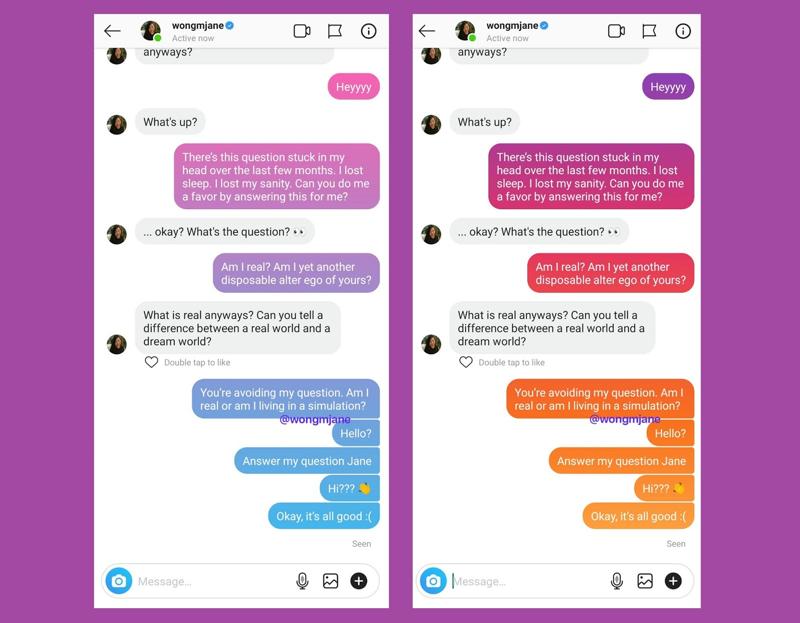
- Не используйте жаргон. Избегайте использования этих слов и фраз.
- Убедитесь, что общение понятно. Ирония, сарказм и шутки могут быть неверно истолкованы читателем или вызвать обиду, особенно если такой тон не является нормой для вашего бренда. Не оставляйте места для неправильного толкования.
Пишите кратко и понятно
Если кто-то напрямую обращается к вашему бренду, он хочет получить быстрый ответ. Так что избегайте болтовни. Получите право на это.
Немедленно обращайтесь к DM ваших клиентов, будь то быстрый ответ или подтверждение. Пишите так, чтобы было легко читать. Используйте короткие предложения.
И не бойтесь коротких абзацев.
Все это облегчает клиентам поиск ответов на их вопросы.
Если вам нужны дополнительные рекомендации о том, как быстро, но полезно отвечать на прямые сообщения, воспользуйтесь одним из наших шаблонов личных сообщений в Instagram, чтобы начать работу.
Просмотрите перед отправкой
В каждом DM убедитесь, что ваше сообщение профессионально отражает ваш бренд, прежде чем нажимать «Отправить».
Проверка на наличие опечаток, орфографических и грамматических ошибок. Перечитывайте свои DM для потока — даже лучше, если вы можете прочитать их вслух, чтобы убедиться, что они звучат естественно.
И если ваша компания управляет несколькими брендами и имеет несколько учетных записей Instagram, убедитесь, что вы работаете с правильной учетной записью.
Нет ничего более тревожного, чем отправка ответа от имени неправильного бренда — хуже, если вы случайно ответите из своего личного аккаунта в Instagram. Это не только заставит вашего клиента чувствовать себя сбитым с толку, но вам придется быстро переключиться на нужную учетную запись, чтобы исправить ситуацию.
Избавьте себя от ненужного стресса, всегда дважды (или трижды!) проверяя, что вы отвечаете с правильной учетной записи.
Не забудьте подписать
Наконец, завершите беседу, подведя итоги или отправив содержательную записку.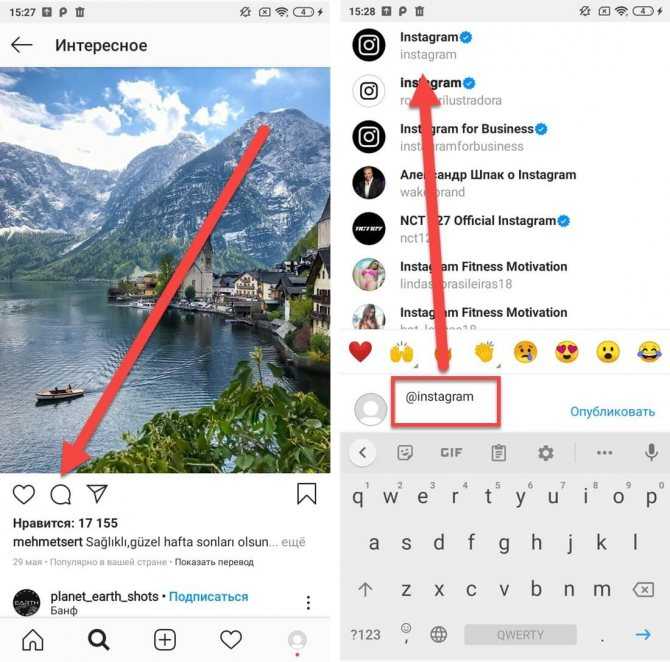
Несколько способов завершить разговор в Instagram:
- Спросить клиента, нужна ли ему еще какая-то помощь.
- Поблагодарите их за их работу или лояльность к вашей компании.
- Желаю им отличного дня.
- Выражаем признательность за их отзывы.
Заключение — это не только представительный способ общения, но и гарантия того, что ваш клиент не почувствует себя обиженным до окончания разговора и у него будут четкие дальнейшие действия (если таковые имеются).
Часто задаваемые вопросы о личных сообщениях в Instagram
Являются ли прямые сообщения в Instagram закрытыми?
Да, прямые сообщения в Instagram являются личными и не отображаются в ленте вашего бренда, профиле или в поиске. Они также не будут отображаться публично для ваших подписчиков. Только вы и те, с кем вы общаетесь напрямую, можете видеть DM.
Можете ли вы сделать скриншот DM в Instagram?
Да, вы можете снимать скриншоты из Instagram DM. Ни одна из сторон не узнает, был ли скриншот DM, если только сообщение не было отправлено в режиме исчезновения.
Ни одна из сторон не узнает, был ли скриншот DM, если только сообщение не было отправлено в режиме исчезновения.
Могут ли люди видеть, делаете ли вы скриншоты Instagram DM?
Нет, в большинстве случаев люди не увидят скриншоты их личных сообщений в Instagram. Исключение составляет случай, когда сообщение отправляется в режиме исчезновения. Режим «Исчезновение» позволяет людям отправлять сообщения, которые исчезают, как только кто-то покидает чат. Если вы сделаете снимок экрана с сообщением, фотографией или видео, которые были отправлены в режиме исчезновения, отправитель получит уведомление.
Можете ли вы удалить личные сообщения Instagram?
Да, вы можете удалять личные сообщения Instagram, используя как настольную, так и мобильную версии приложения. Если вы удалите DM, это удалит только разговор для вас. Цепочка прямых сообщений по-прежнему будет видна другим участникам беседы, если только они не удалят ее.
Что такое группа DM?
Группа Instagram DM — это групповой чат.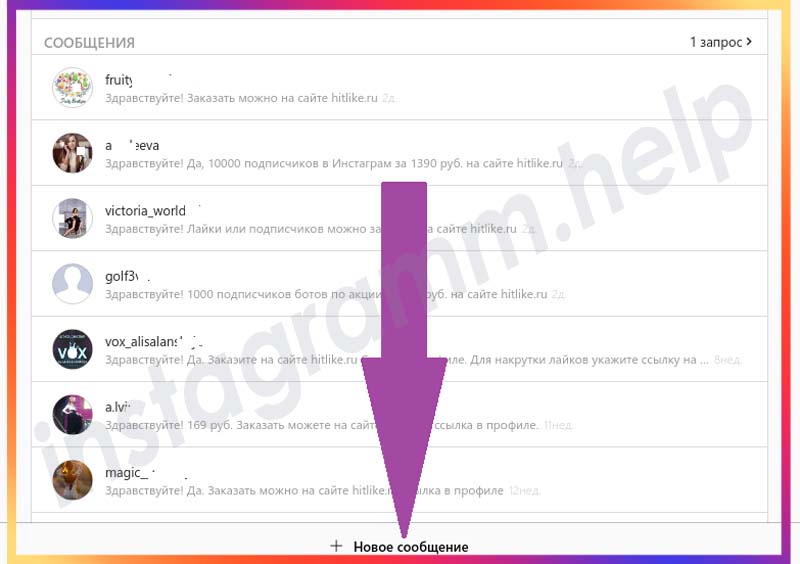 Instagram позволяет до 250 человек быть частью группового чата.
Instagram позволяет до 250 человек быть частью группового чата.
Можете ли вы общаться в видеочате в Instagram?
Да, вы можете совершать видеозвонки с участием до 8 человек одновременно, используя личные сообщения Instagram. Нажмите на существующий разговор или начните новый, затем нажмите видеочат в правом верхнем углу. Согласно платформе, «любой, от кого вы приняли сообщение, за исключением проверенных учетных записей, может общаться с вами в видеочате». Если вы хотите, чтобы кто-то не звонил вам по видеосвязи в Instagram, вы всегда можете заблокировать его.
Начните завоевывать Instagram с помощью Hootsuite. Планируйте и публикуйте публикации прямо в Instagram, привлекайте свою аудиторию, измеряйте эффективность и управляйте всеми другими профилями в социальных сетях — и все это с одной простой панели инструментов. Попробуйте бесплатно сегодня.
Начало работы
Экономьте время благодаря автоматическим ответам, более продуманным рабочим процессам и дружелюбным чат-ботам — все это в папке «Входящие» Hootsuite.
Бесплатная демоверсия
Как отправлять, получать и управлять прямыми сообщениями в Instagram на компьютере
Instagram — одна из самых мощных социальных сетей в мире. Когда-то мы могли использовать только большинство функций Instagram на мобильных устройствах, включая прямые сообщения, одну из наиболее часто используемых функций брендами и создателями.
В апреле 2020 года Instagram наконец запустил обмен сообщениями для настольных компьютеров. Теперь у брендов есть больше вариантов ответа своим клиентам. Это отличная новость, так как отвечать на сотни личных сообщений, используя только свой мобильный телефон, может быть сложно.
В этом посте вы найдете несколько советов по настройке Instagram DM на рабочем столе и управлению почтовыми ящиками для максимального вовлечения.
Что такое «DM» в Instagram?
Личные сообщения Instagram действуют как ваш почтовый ящик, куда вы можете отправлять сообщения, фотографии и видео людям, не отображая их в вашем профиле или в поиске. Вы можете получить доступ к своим сообщениям, щелкнув значок бумажного самолетика в правом верхнем углу экрана на своем телефоне или ноутбуке.
Вы можете получить доступ к своим сообщениям, щелкнув значок бумажного самолетика в правом верхнем углу экрана на своем телефоне или ноутбуке.
Почему управление прямыми сообщениями Instagram на рабочем столе идеально подходит для бизнеса
Хотя некоторые функции прямых сообщений остаются доступными только в версии мобильного приложения, управление прямыми сообщениями Instagram на вашем компьютере может быть полезно для компаний, влиятельных лиц и всех, кто отправляет и получает много Сообщения.
В настольной версии вы можете быстрее и точнее отвечать своим клиентам с помощью клавиатуры. Это поможет вам сэкономить время и сосредоточиться на более важных аспектах вашего бизнеса, а также укрепить связь с вашей аудиторией.
Кроме того, он позволяет интегрировать рабочий процесс в социальных сетях для более организованной и эффективной стратегии.
Как отправлять и проверять прямые сообщения в Instagram на настольном ПК или Mac
Вы можете легко получить доступ к своим прямым сообщениям в Instagram на настольном компьютере или Mac без дополнительных приложений или функций с помощью браузера:
- Перейдите на сайт www.
 instagram.com в предпочитаемом вами браузере и войдите в свою учетную запись.
instagram.com в предпочитаемом вами браузере и войдите в свою учетную запись. - Войдите в Instagram Direct, щелкнув значок бумажного самолетика в правом верхнем углу экрана.
- Instagram Direct сначала показывает вам непрочитанные личные сообщения. Создайте новое личное сообщение, щелкнув значок карандаша и бумаги, затем нажмите кнопку «Отправить сообщение». Оттуда вы можете ввести имя пользователя любого бренда или пользователя, за которым вы следите, и отправить им личное сообщение.
Вы можете добавлять фотографии, GIF-файлы и даже истории, щелкнув значок бумажного самолетика под каждым сообщением. Вы можете поделиться контентом других пользователей, нажав «Поделиться», чтобы направить и введя имя пользователя тому, кому вы хотите отправить сообщение в DM.
Instagram Direct позволяет отправлять сообщения до 32 пользователям. Вы можете поставить лайк, переслать, скопировать или пожаловаться на DM со своего рабочего стола, щелкнув значок гамбургера рядом с кнопкой ответа. Вы также можете отменить отправку своего личного сообщения или удалить весь разговор и начать заново.
Вы также можете отменить отправку своего личного сообщения или удалить весь разговор и начать заново.
Как получить доступ к DM Instagram с помощью Instagram для Windows (только для ПК)
Приложение Instagram доступно в магазине Microsoft Store и на других веб-сайтах, таких как Softonic, поэтому вы можете загрузить его бесплатно. Убедитесь, что ваш компьютер работает под управлением Windows 10 19041.0 или более поздней версии и имеет не менее 2 ГБ системной памяти для бесперебойной работы приложения.
Управление прямыми сообщениями в Instagram на рабочем столе: 4 передовых метода
Если вы хотите, чтобы ваши подписчики продолжали взаимодействовать с вашим брендом, вы должны быть уверены, что не пропустите их. Держите свой бизнес-профиль активным и разработайте стратегию взаимодействия с вашей аудиторией.
Вот четыре рекомендации, которые следует учитывать при управлении прямыми сообщениями Instagram на компьютере:
Включение уведомлений для прямых сообщений Instagram
Будьте в курсе своих личных сообщений, включив уведомления. Перейдите в «Настройки» и выберите «Push-уведомления» для своей учетной записи и убедитесь, что выбран параметр «От всех», чтобы вы могли оставаться в курсе всех входящих сообщений.
Перейдите в «Настройки» и выберите «Push-уведомления» для своей учетной записи и убедитесь, что выбран параметр «От всех», чтобы вы могли оставаться в курсе всех входящих сообщений.
Настройка быстрых ответов в Instagram
Как и другие бренды, вы, вероятно, получаете одни и те же вопросы от разных подписчиков. Вместо того чтобы вводить один и тот же ответ, сэкономьте время, настроив быстрые ответы. Быстрые ответы — это автоматические сообщения, которые вы настраиваете, чтобы отвечать на часто задаваемые вопросы в личных сообщениях. Эта функция позволяет лучше организовывать сообщения и обеспечивать более быстрое обслуживание клиентов.
Вот как создать быстрый ответ:
- Найдите значок плюса в правом верхнем углу экрана.
- Напишите стандартный ответ на часто задаваемые вопросы пользователей (FAQ).
- Создайте сочетание клавиш из одного слова, которое можно назначить каждому шаблону сообщения.
Убедитесь, что ваши прямые сообщения в Instagram соответствуют бренду
Общайтесь со своими клиентами в постоянном тоне, который соответствует голосу вашего бренда.
Об авторе